Поиск по умолчанию: что это такое и как его сменить
Опубликовано:
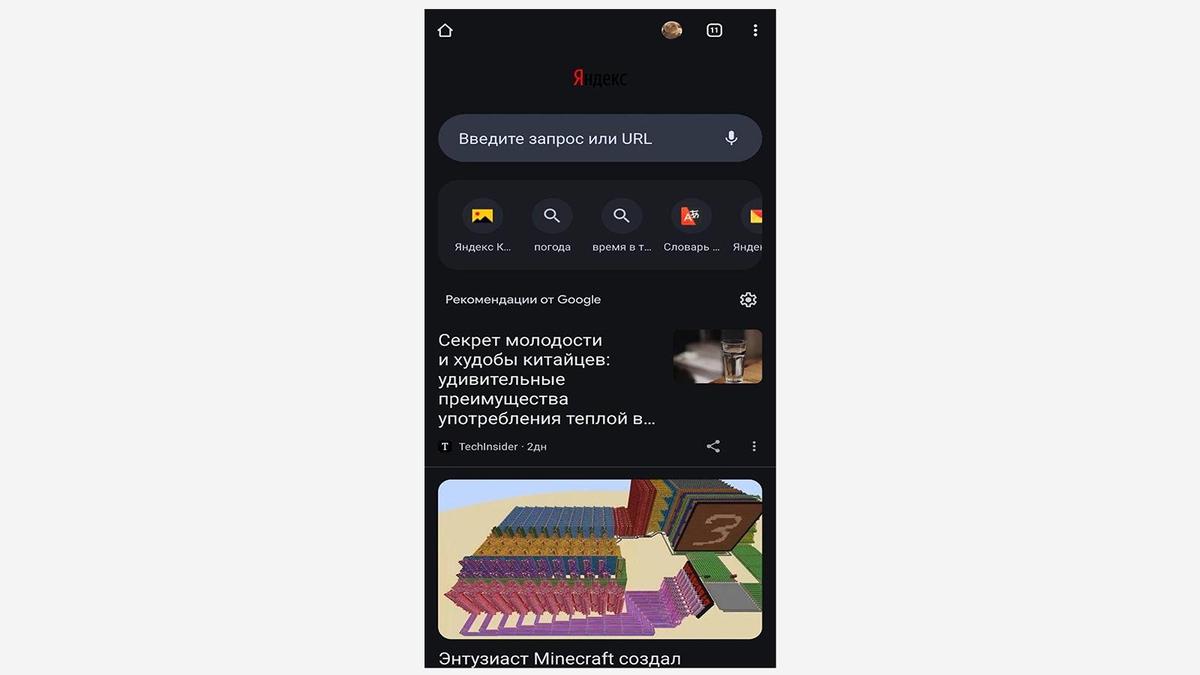
Поиск по умолчанию – это настройка в браузере, причем в любом, будь то Edge, Safari, Opera и другие. Она позволяет использовать вашу любимую поисковую систему (например, Яндекс, Google, Bing) просто пользуясь адресной строкой без перехода на соответствующие сайты.
Изменение поиска по умолчанию может улучшить качество работы с браузером. Рассмотрим, как это сделать, например, в Google Chrome.
Изменение поиска по умолчанию в Google Chrome на Android
Чтобы нужный поиск по умолчанию был у вас не только на ПК, но и в мобильном устройстве, разберемся, как изменить его на гаджетах с операционной системой Android в Google Chrome. Для этого нужно выполнить следующие действия:
- Нажать на три точки в верхней панели в браузере и перейти в пункт "Настройки";
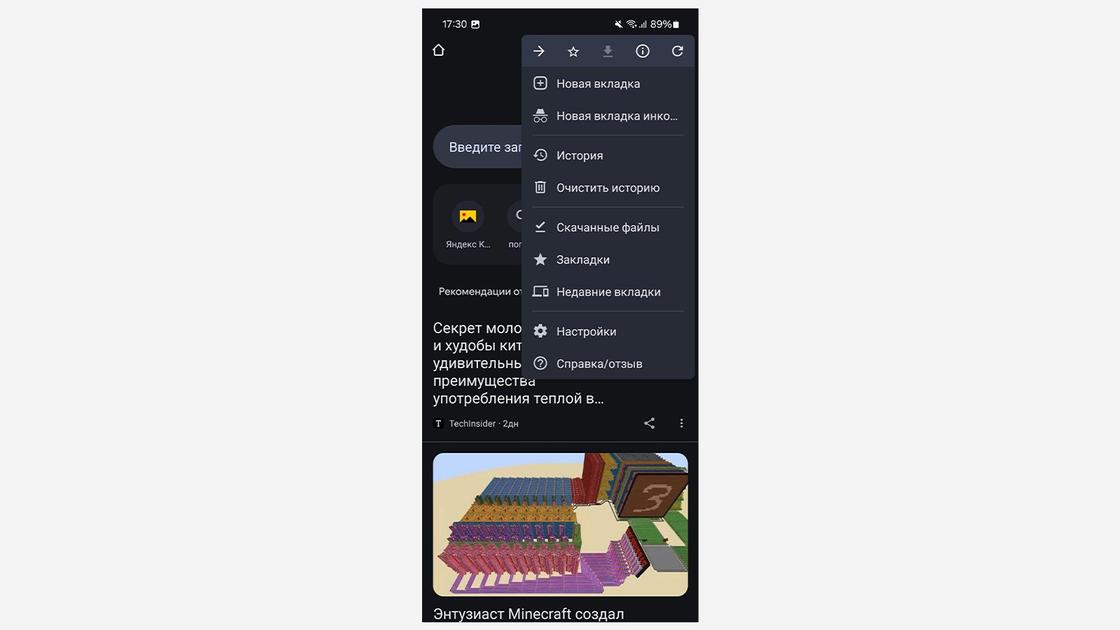
2. В разделе "Основные" найти пункт "Поисковая система" и зайти в него;
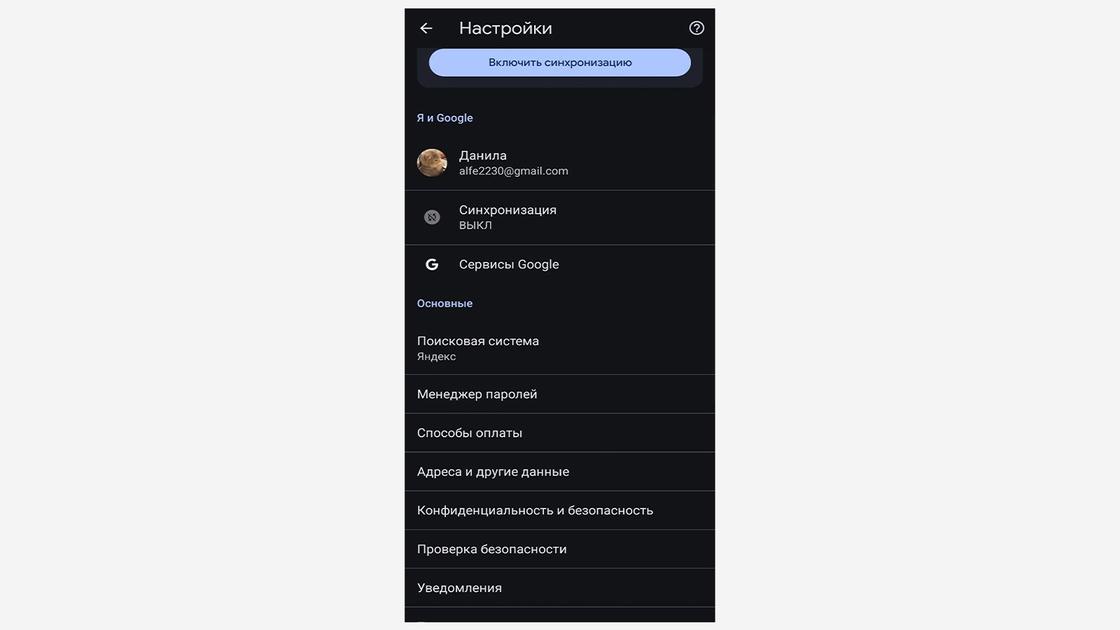
3. Выбрать среди списка поисковик Яндекс (или любой предпочтительный вам);
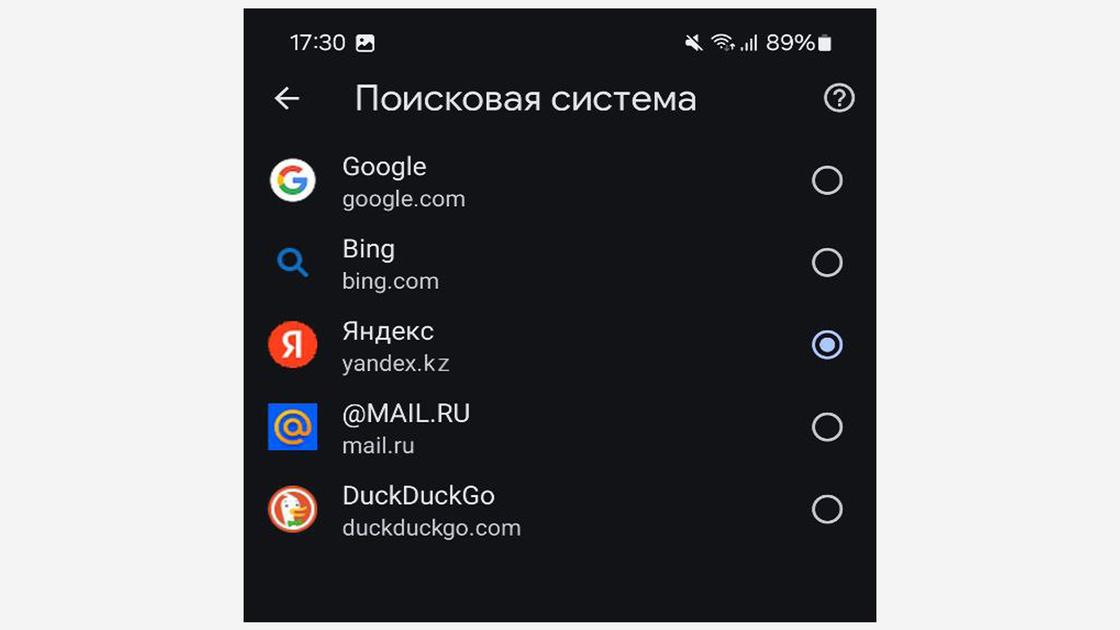
4. Выйти из меню, нажав на стрелочку в левом верхнем углу.
Теперь, при вводе запроса в адресную строку, ответы будут отображаться от Яндекса, если вы выбрали его. Также, он будет показывать "быструю" информацию – фамилии известных людей, результат конвертации валюты или какие-либо памятные даты.
Изменение поисковой системы в Google Chrome на Windows 10, 8.1 и Windows 7
Для изменения поиска по умолчанию, например, на Яндекс, в браузере Google Chrome на персональном компьютере, необходимо:
- Нажать на кнопку с тремя точками справа вверху и выбрать пункт с шестеренкой и надписью "Настройки";
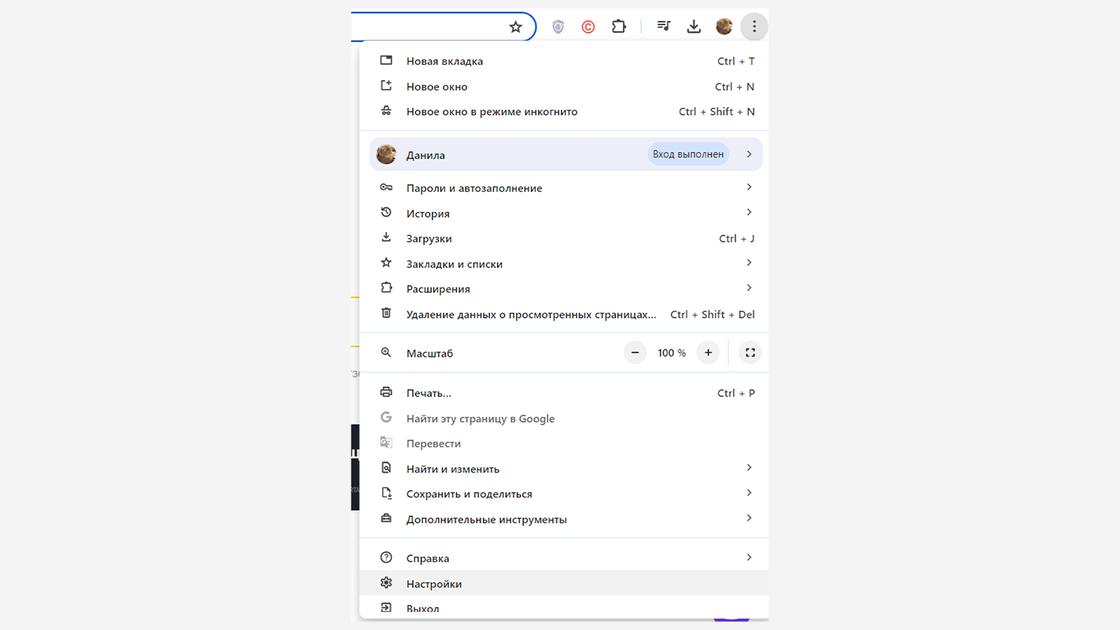
2. Перейдя в "Настройки", выбрать пункт "Поисковая система";
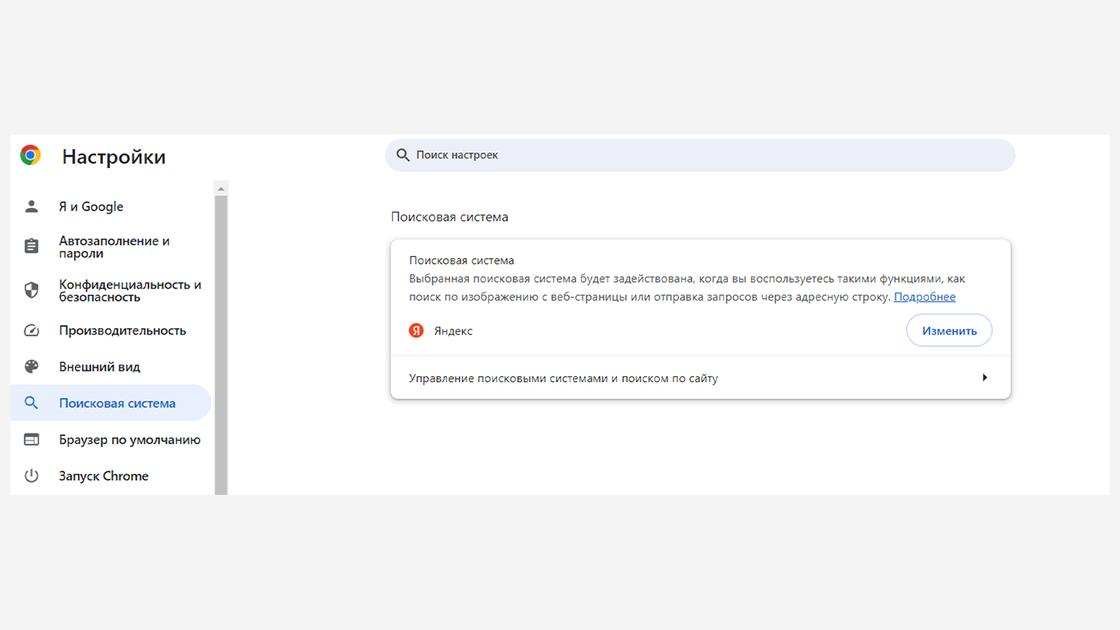
3. Нажать на кнопку "Изменить" возле выбранной поисковой системы. На выбор вам будут доступны Яндекс, Google, Bing, Mail.ru, DuckDuckGo;
4. Отметьте поисковик Яндекс и нажмите "Использовать по умолчанию". После этого изменения вступят в силу;
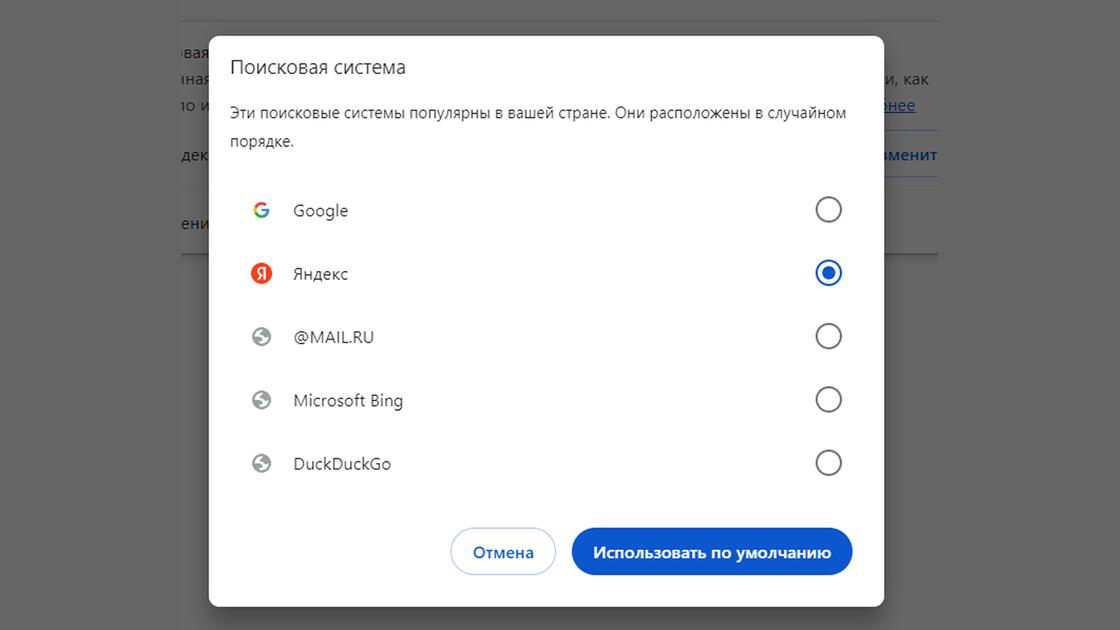
5. Если нужного поисковика нет, достаточно просто воспользоваться им пару раз и повторить шаги с 1 по 4-й;
6. Если не работает и этот способ, можно перейти в "Управление поисковыми системами и поиском по сайту", нажать "Добавить" и ввести адрес поисковика (не актуально для новейших версий браузера Google Chrome).
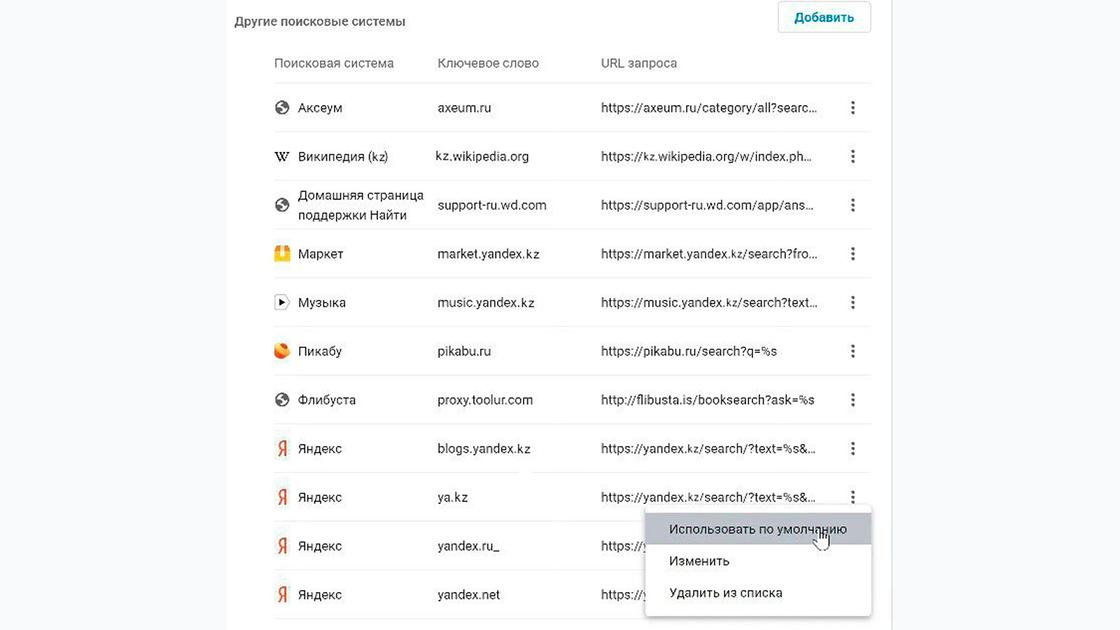
Установка удобного для вас поиска по умолчанию сделает вашу работу проще. Данная инструкция может незначительно отличаться в зависимости от версии браузера и поддержки той или иной системы.
Настройка поисковой системы в Google Chrome на iPhone
Аналогичная функция доступна и на устройствах iPhone всех моделей. Для этого в Chrome вам нужно:
- Нажать на три точки в правом верхнем углу браузера и нажать "Настройки";
- Перейти в окно "Поисковая система";
- Выбрать среди списка Яндекс;
- Выйти из меню по стрелочке.
Вот так просто можно изменить поиск по умолчанию на тот, который любите именно вы. Это позволит повысить качество работы за компьютером/смартфоном и не нужно будет привыкать к новой поисковой системе. С другими браузерами и поисковиками может сработать аналогичная инструкция.
Оригинал статьи: https://www.nur.kz/technologies/internet/2112690-poisk-po-umolchaniyu-chto-eto-takoe-i-kak-ego-smenit/
